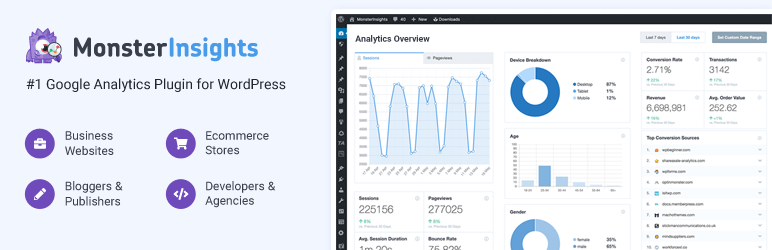كيفية إعداد Google Analytics في الووردبريس للمبتدئين
كيفية إعداد Google Analytics في الووردبريس للمبتدئين- عندما يتعلق الأمر بتحسين موقع الويب وتسويقه بشكل صحيح، فإن القليل من الأشياء تكون ذات قيمة مثل معرفة جمهورك وكيفية تفاعلهم مع المحتوى الخاص بك. يمكن أن تفيد هذه المعلومات في كل قرار تجاري تقريباً تتخذه. لهذا السبب يعتبر إعداد Google Analytics في WordPress فكرة ذكية.

ويعد Google Analytics أحد أفضل الحلول المتوفرة في السوق لجمع البيانات حول زوار موقعك. يكافح العديد من المستخدمين لدمج Google Analytics مع الووردبريس، ولكن بفضل اضافات الووردبريس يمكن أن تكون مهمة بسيطة في الواقع.
في هذه المقالة سوف نستكشف Google Analytics وفوائده. ثم سنتعرف على ثلاث طرق مختلفة لإضافة هذه الأداة الرئيسية إلى موقع WordPress الخاص بك ، بما في ذلك حلان خاليان تماماً من الأكواد. هيا بنا نبدأ! ☺
جدول المحتويات
ماهو Google Analytics ؟
يعد Google Analytics نظاماً أساسياً قوياً يمكّن المستخدمين من متابعة جمهور موقعك وأنماط حركة المرور والمزيد. فهو نظام سهل الاستخدام ومجاني أيضاً. ويعمل Google Analytics عن طريق تضمين شفرة تتبع على موقعك (عادةً في Head، بحيث تكون موجودة في كل صفحة). ثم يستخدم هذا الرمز لتسجيل التفاصيل حول كل زائر لموقعك، بما في ذلك:
- من أين وصل هؤلاء الزوار
- الصفحات التي يهبطون عليها ويغادرون منها
- الصفحات التي يزورونها والمدة التي يقضونها هناك
- معلوماتهم الديموغرافية (مثل العمر والجنس والاهتمامات)
- أنشطة أخرى (على سبيل المثال ، النقر فوق روابط محددة)
يمكنك أيضاً تقسيم هذه البيانات للحصول على تفاصيل أكثر دقة. والنتيجة هي صورة قوية ليس فقط لحجم حركة المرور التي يتلقاها موقعك، ولكن أيضاً لسلوك هؤلاء الزوار. يمكن بعد ذلك استخدام هذه المعلومات للإبلاغ عن جميع أنواع قرارات العمل، بدءاً من استراتيجية التسويق وحتى منشورات المدونة التي ستعرضها على صفحتك الرئيسية.
3 طرق كيفية إعداد Google Analytics في الووردبريس
من السهل نسبياُ إعداد Google Analytics في WordPress. ومع ذلك إذا لم تتعامل مطلقًا مع الشفرة أو تتعمق في HTML الذي يتألف منه موقعك، فقد تكون إضافة شفرة التتبع أمرًا مخيفًا. لهذا السبب توجد العديد من الاضافات لتبسيط العملية عن طريق تضمين هذا الرمز تلقائياً.
سنتنقل خلال إعداد هذا التكامل باستخدام اثنين من أفضل اضافات الووردبريس، وكذلك عن طريق إضافة الكود يدويًا. لاحظ أن جميع هذه الطرق تفترض أنك قد اشتركت بالفعل في حساب Google Analytics وأكملت عملية الإعداد الأولية – بما في ذلك إعداد موقع ويب لإضافة موقعك إلى Google Analytics. إذا لم تكن قد فعلت ذلك بعد ، فانتقل إلى موقع Google Analytics واشترك أولاً.
1. تثبيت Google Analytics باستخدام اضافة OrbitFox
OrbitFox هي اضافة قوية ومتعددة الوظائف ومجانية. فهي توفر مجموعة أكبر من المميزات، بما في ذلك كتل Gutenberg ومحسّن الموقع وأيقونات القائمة وغير ذلك الكثير. فهي مثالية للمستخدمين الذين يرغبون في تحسين مواقع WordPress الخاصة بهم.
لبدء استخدام وظيفة Google Analytics في OrbitFox ، توجه إلى لوحة معلومات WordPress الخاصة بك وقم بتثبيت الاضافة. بمجرد تنشيطها، انتقل إلى الاعدادات>Orbitfox :
حدد Analytics Integration في قائمة الخيارات وقم بتفعيل هذا الخيار. سيتم تمرير الصفحة تلقائياً لأسفل للكشف عن زر جديد للمصادقة باستخدام Google .
انقر فوقه، ثم حدد حساب Google الخاص بك من النافذة المنبثقة ووافق على الأذونات المطلوبة:
ستتم إعادتك إلى شاشة إعدادات OrbitFox ، وسيظهر قسم جديد في الأسفل:
حدد رمز التتبع المناسب لموقعك على الويب من القائمة المنسدلة وانقر فوق حفظ. في هذه المرحلة تكون قد انتهيت: ستتم إضافة الشفرة تلقائياً إلى موقعك، ويمكنك عرض إحصائياتك من موقع Google Analytics.
- كيفية اعداد Cloudflare – كلاودفلير لموقع الووردبريس
- أفضل اضافات الووردبريس التي ستحتاجها في موقعك 2022
- أفضل 6 اضافات لانشاء جدول المحتويات في الووردبريس
2. تثبيت Google Analytics باستخدام اضافة MonsterInsights
الطريقة الثانية التي سنستكشفها هي استخدام اضافة MonsterInsights WordPress ، وهو حل شائع لاعداد Google Analytics في الووردبريس. بالإضافة إلى مساعدتك في إعداد Google Analytics ، تتيح لك الاضافة أيضاً عرض الإحصائيات المهمة دون مغادرة لوحة معلومات WordPress الخاصة بك.
للبدء توجه إلى لوحة معلومات WordPress الخاصة بك وقم بتثبيت الاضافة. بعد التفعيل ستظهر لك شاشة ترحيب. قم بالتمرير لأسفل قليلاً حتى ترى بدء تشغيل المعالج!:
يفتح هذا الزر معالج الإعداد الذي يساعدك خلال العملية. أولاً سيُطلب منك تحديد فئة لموقعك، والتي تحدد بعض الإعدادات الافتراضية التي ستبدأ بها.
بعد ذلك سيُطلب منك توصيل MonsterInsights ، وهو ما يزامن موقعك مع Google Analytics:
بعد ذلك سيُطلب منك إدخال معلومات حساب Google Analytics (أو اختيار حساب Google المرتبط من قائمة):
بمجرد الانتهاء من ذلك امنح MonsterInsights الأذونات المطلوبة:

بعد ذلك يمكنك اختيار موقعك من قائمة مواقع الويب في Google Analytics. إذا كنت لا ترى موقعك، فتذكر أنك بحاجة إلى إعداد موقع في Google Analytics أولاً :
لاحظ أن الأمر قد يستغرق ما يصل إلى 24 ساعة لبدء تدفق البيانات بين الخدمتين. ومع ذلك بمجرد القيام بذلك يمكنك عرض إحصائيات موقعك إما من موقع Google Analytics على الويب أو من لوحة معلومات WordPress الخاصة بك.
3. تثبيت Google Analytics في WordPress يدوياً
الخيار الأخير الذي سنغطيه هنا هو الخيار الأساسي، ولكنه أيضاً الأكثر تعقيداً من حيث التنفيذ: إضافة أكواد التتبع المطلوبة يدوياً إلى موقع WordPress الخاص بك. إذا اتبعت هذا النهج ، فمن الضروري أن تستخدم Child Theme. بالإضافة إلى ذلك نظراً لأنك ستجري تغييرات على الملفات الأساسية لموقعك، فمن الجيد إجراء نسخ احتياطي لموقعك قبل البدء.
لإضافة شفرة تتبع Google Analytics إلى قالب موقعك يدوياً، ستحتاج إلى جزء من الشفرة يُعرف باسم “علامة الموقع الشاملة”. يمكنك العثور على هذا في لوحة تحكم مسؤول Google Analytics. حدد معلومات التتبع من قائمة الخيارات، ثم حدد رمز التتبع :
في الصفحة التالية سيتم تقديم معرف التتبع الخاص بك، وستجد أدناه الرمز الذي تحتاجه:
انسخ هذا الرمز والصقه في مكان آمن (أو اترك علامة التبويب مفتوحة).
الآن عد إلى لوحة معلومات WordPress الخاصة بك وانتقل إلى المظهر>محرر ملف القالب. هذا هو محرر كود مضمن للملفات التي تشكل قالبك.
في الشريط الجانبي على اليمين حدد موقع الملف المسمى رأس الموضوع (header.php) – تأكد من اختيار الملف من القالب الفرعي الخاص بك. انقر فوق هذا الملف لفتحه في نافذة المحرر الرئيسية:

الصق علامة الموقع الشاملة التي نسختها سابقاً في هذا الملف، أسفل <body> علامة الفتح مباشرةً. انقر فوق تحديث الملف لحفظ التغييرات. لقد أضفت الآن شفرة تتبع Google Analytics يدويًا!
الأسئلة الشائعة
قبل أن نختتم دعنا نتناول بعض الأسئلة الأكثر شيوعاً حول إعداد Google Analytics على موقع WordPress الخاص بك.
هل يعمل Google Analytics مع الووردبريس؟
نعم! هناك عدة طرق لاعداد Google Analytics مع الووردبريس، ولكن جميعها تنتهي بالنتيجة نفسها: سيتم تتبع إحصائيات موقعك الووردبريس وتجميعها في لوحة معلومات Google Analytics.
كيف أستخدم Google Analytics في WordPress؟
أولاً ، ستحتاج إلى حساب Google Analytics مجاني. بعد ذلك يمكنك دمج هذا الحساب مع موقعك، باستخدام إحدى الطرق العديدة.
إن أبسط طريقة لاستخدام Google Analytics مع WordPress هي عبر اضافة. وهناك العديد من الخيارات المتاحة، أحد الحلول الجيدة هو OrbitFox.
فهي اضافة مجانية توفر تكاملًا بسيطًا مع Google Analytics والعديد من الميزات الأخرى المفيدة لأي موقع WordPress.
يمكنك أيضاً تنفيذ Google Analytics على موقع WordPress الخاص بك يدوياً، عن طريق نسخ ولصق بعض التعليمات البرمجية في ملفات القالب الخاصة بك.
ومع ذلك فإن هذه الطريقة أكثر خطورة وأقل موثوقية من استخدام البرنامج المساعد.
كيف أضيف Google Analytics إلى مدونة الووردبريس المجانية الخاصة بي؟
نوصي باستخدام OrbitFox أو MonsterInsights لإعداد Google Analytics على الووردبريس.
سيعمل أي من الاضافتين بشكل جيد لاعداد Google Analytics.
الخاتمة
سواء كان موقع الويب الخاص بك هو هواية أو أحد الأصول التجارية الرئيسية، فإن المعرفة قوة. توفر القليل من الأنظمة الأساسية مقدار المعرفة الذي يقدمه Google Analytics، ويمكن أن يساعدك دمجها مع موقعك في نقل حركة المرور والأرباح إلى المستوى التالي.
هناك عدة طرق لإعداد Google Analytics في WordPress. يمكنك اختيار مكون إضافي مثل MonsterInsights أو OrbitFox ، أو يمكنك الانتقال إلى مسار DIY وإضافة التكامل يدويًا عن طريق تحرير ملفات القالب. في كلتا الحالتين ستتمكن من الوصول إلى بعض من أفضل التحليلات في السوق جنبًا إلى جنب مع قوة WordPress.